【Premiere Pro 2021下载】Pr2021(Adobe Premiere Pro) v15.2.0.35 专业版
软件介绍
Premiere Pro 2021是一款专业的非线性视频编辑处理软件,该软件提供了采集、剪辑、调色、美化音频、字幕添加等一套完整的视频编辑功能,同时还能够可与Adobe其它软件完美兼容,可以让广大视频爱好者和专业人士更轻松打造出自己的创意视频。
Adobe Premiere内置了全面的工具集,能够让用户轻松完成视频颜色校正、颜色分级、稳定镜头、调整层、更改片段的持续时间等操作,并且这里还内置了多种你意想不到的创意工具和精美素材可供你任意使用,全面满足您创建高质量作品的要求。
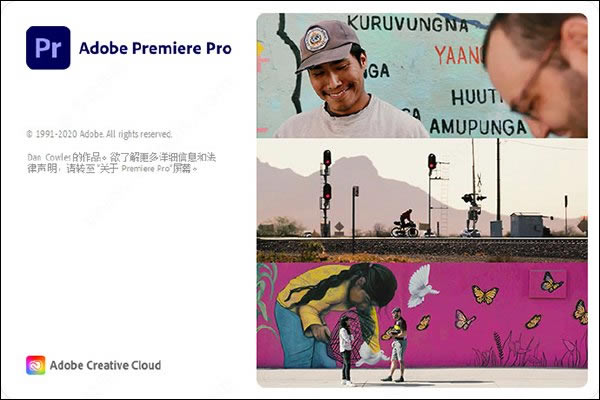
Premiere Pro 2021特色
1、ARRI ProRes的色彩管理
带有嵌入式LUT的ARRI ProRes格式的色彩管理简化了Premiere Pro中的工作流程。对于HDR产品,您可以切换rec709 LUT并将其替换为HLG LUT。
2、支持Rec2100 PQ彩色工作空间
HDR工作流现在包括对Premiere Pro中Rec2100 PQ色彩工作空间的支持。
3、导入对ProRes RAW的支持
Windows上的ProRes RAW导入支持现在可用于Intel和AMD GPU。现在,可以使用所有主要GPU在两个平台上导入ProRes RAW。
4、ProRes RAW到LOG颜色空间转换
Premiere Pro中现已提供ProRes RAW到LOG色彩空间转换。
5、性能提升
(1)Windows上使用AMD和NVIDIA GPU的新 硬件解码为Premiere Pro和After Effects中广泛使用的H.264和HEVC格式提供了更快的播放速度和响应时间轴性能。
(1)Premiere Pro中更快的音频预滚动 可为大型项目或使用大量音频效果的项目提供响应性播放。不再等待在macOS和Windows上开始播放。
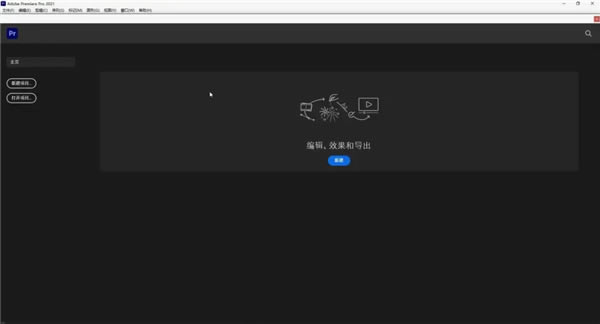
Premiere Pro 2021功能
1、同时处理多个项目
可以同时打开、访问和处理多个项目。在被整理为独立项目的片段或场景之间跳转,编辑某一项目的部分内容并将其复制到其他项目等,以及更多功能。
2、具备锁定功能的共享项目
处于同一设施之中工作的团队可以同时访问单个项目。托管访问权限允许用户在进行主动编辑时锁定项目,并向其他用户提供只读访问权限。
3、响应式设计 - 时间
在更改总体时长时,保留动态图形中关键帧的完整性,例如开头和结尾动画。
4、响应式设计 - 位置
固定的图层会自动适应比例更改、其他图层中的位置更改或视频帧本身。
5、Adobe 沉浸式环境
使用观看沉浸式 VR 的方式编辑沉浸式 VR - 即佩戴 VR 头盔。无论是在 HTC Vive 中工作,还是在 Oculus Rift 中工作,都可以查看、循环播放、更改方向并保留使用键盘进行编辑的功能。
6、360/VR 的沉浸式音频编辑
根据方向使用音频编辑 360/VR 内容,然后以环绕声音频的形式导出到支持 VR 的平台,例如 YouTube 和 Facebook。
7、沉浸式效果
为您的 360/VR 视频添加虚拟现实效果,并确保杆状物不会出现多余的失真,且后接缝线周围不会出现伪影。效果包括 VR 模糊、VR 发光、VR 锐化、VR 降噪和用于在使用未经校正的镜头拍摄的视频或图形上创建彩色边缘的 VR 色差。
8、沉浸式过渡
为您的 360/VR 视频添加可自定义的过渡,并确保杆状物不会出现多余的失真,且后接缝线周围不会出现伪影。移动过渡包括光圈擦除、Mobius 缩放、球型模糊和渐变擦除。样式过渡包括随机块、光线、漏光和漏色。
9、沉浸式视频字幕和图形
即时设置图形、文本、图像或其他视频剪辑的格式,使其能够在 360 视频中正确显示。
10、VR 旋转球面
轻松调整和旋转您的 360 素材,从而校准水平线、对齐视角等。
Premiere Pro 2021安装教程
1、下载软件压缩包后先进行解压,得到安装破解文件,对文件进行解压,然后直接双击exe文件进行安装;
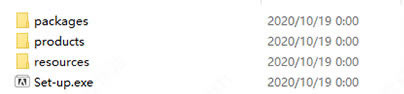
2、进入软件安装页面,选择软件安装的语言和安装的目标路径,默认是安装在C盘;
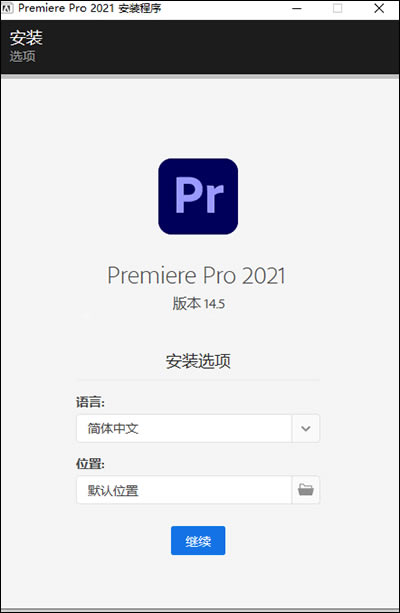
3、选择软件安装的路径后,确定了软件安装的信息,然后点击继续安装软件,等待软件安装;
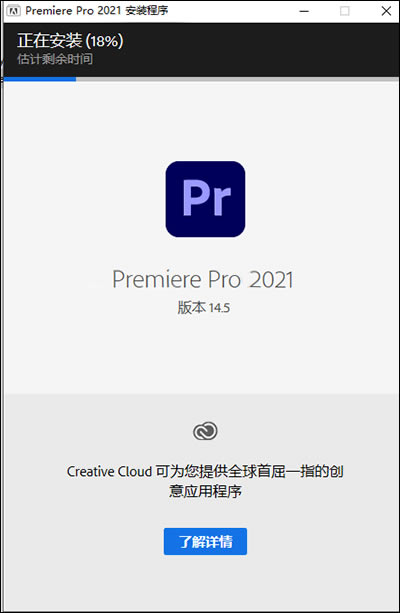
4、弹出下图情况即为软件安装成功,然后关闭弹出的安装完成框后即可;
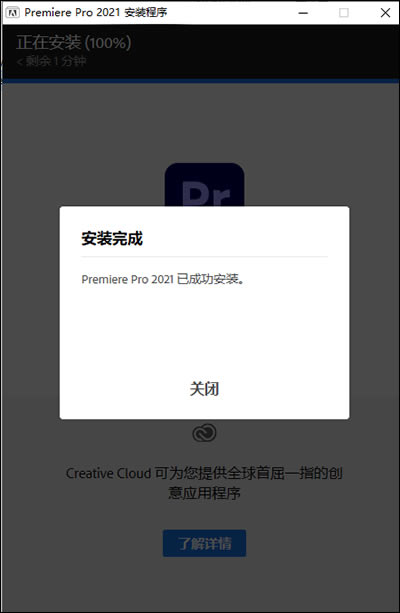
5、Premiere Pro 2021已是完成破解的,所以安装完成后无需激活就可以直接使用。
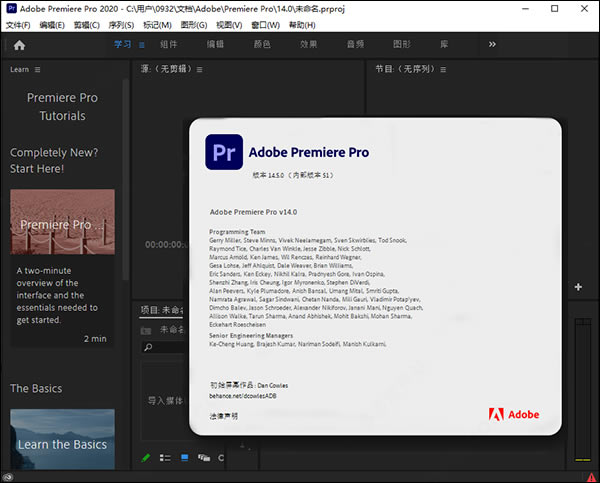
Premiere Pro 2021使用方法
1、创建项目
具体步骤:文件 -> 新建项目 -> 填写相关内容 -> 点击确定
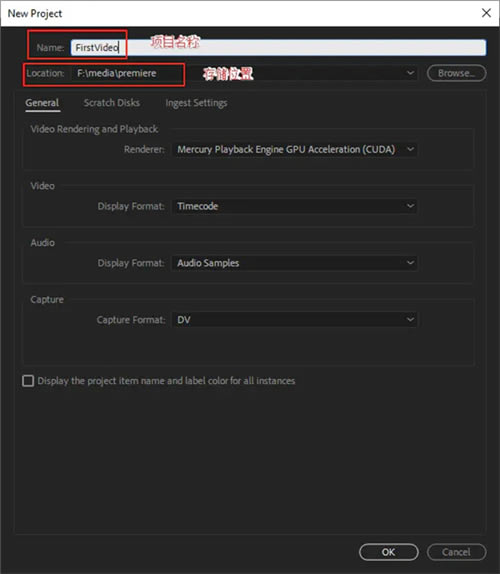
2、新建序列(可选)
具体步骤:新建一个序列(快捷键:Ctrl+N)-> 点击设置 -> 进行配置,如下图所示:
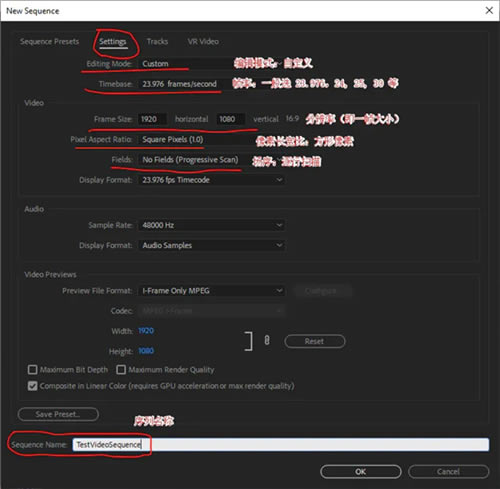
3、素材导入
具体步骤:双击项目列表 -> 选择素材导入(也可以直接将视频素材直接拖到项目列表中),如下图所示:
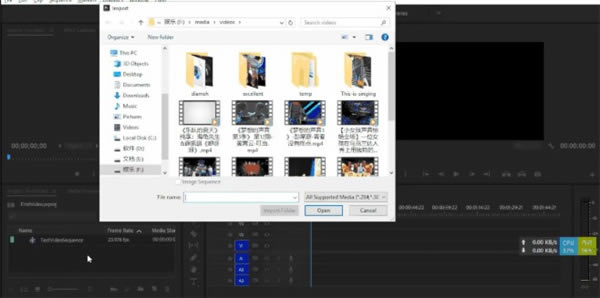
4、视频编辑
具体步骤:将项目列表中的素材拖入到时间轴内 -> 若出现序列与素材:“剪辑不匹配警告”,则选择:“更改序列设置”,保持素材大小的宽高 -> 最后就可进行视频编辑,具体过程如下图所示:
注:若时间轴内无序列,则拖拽视频到时间轴内会自动生成一个序列,因此步骤2是可选的。
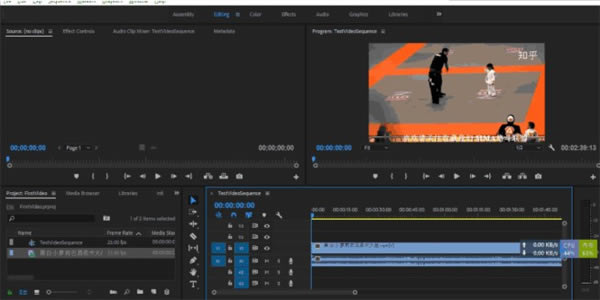
5、视频导出
具体步骤:文件 -> 导出 -> 媒体 -> 弹出渲染设置面板 -> 进行素材导出配置 -> 点击导出,如下图所示:
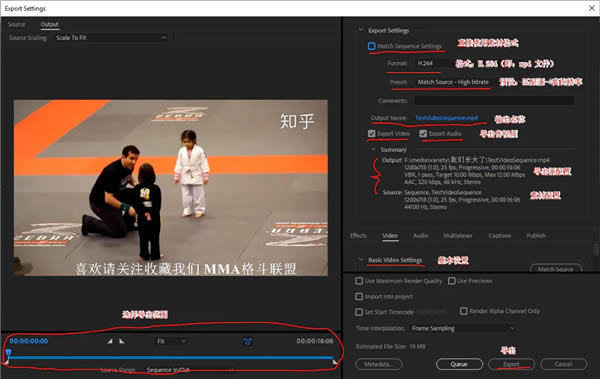
Premiere Pro 2021插入图片
1、首先我们打开Adobe Premiere Pro CS6软件,将图片素材拖拽到时间线的视频轨道上
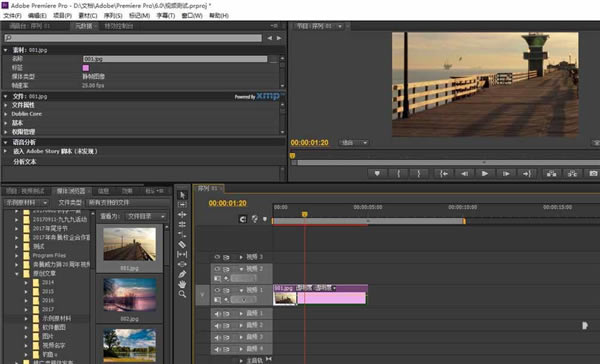
2、然后我们点击图片的名字,在上方的“特效控制台”里面,就会出现图片的各个属性
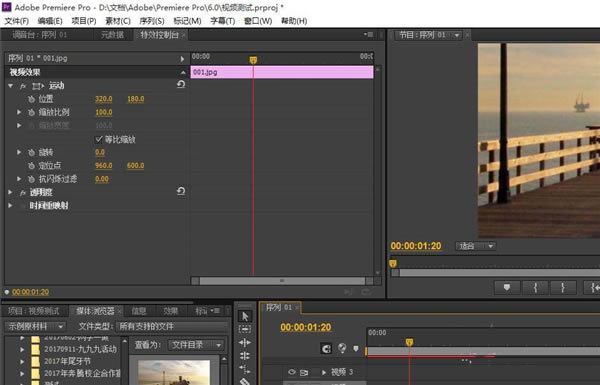
3、这时我们可以通过“缩放比例”的调整来调整图片的大小
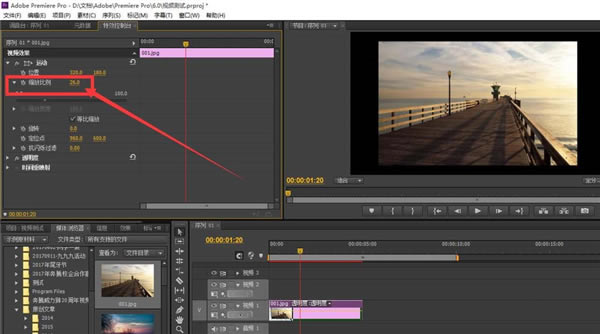
4、接下来我们还可以去掉“等比缩放”的构陷来实现图片的压扁或者拉长
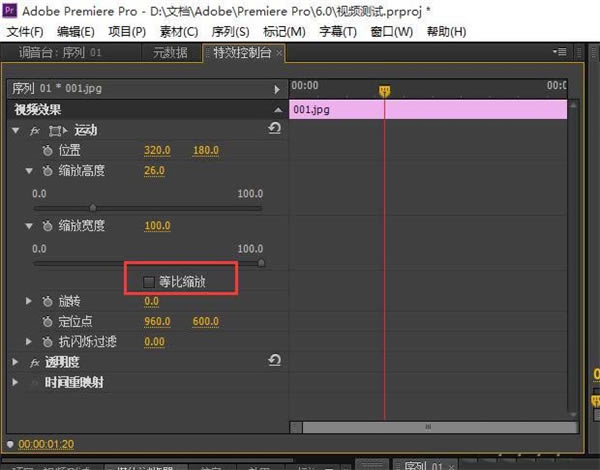
5、还有下方的旋转也是,可以设置图片的旋转角度。
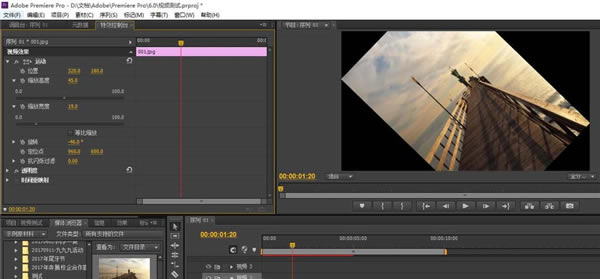
6、我们还可以通过关键点的添加,来实现图片大小的变化。
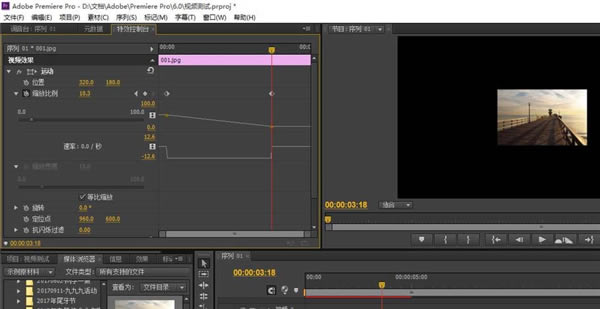
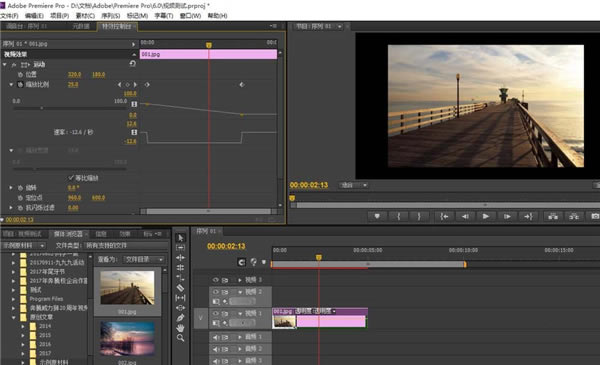
Premiere Pro 2021加字幕方法
1、将视频根据上个问题中提到的导入视频一样,先将视频导入进来,然后选择【字幕】——【新建字幕】,选择你需要播放的字幕格式。如:游动字幕、滚动字幕、静态字幕。
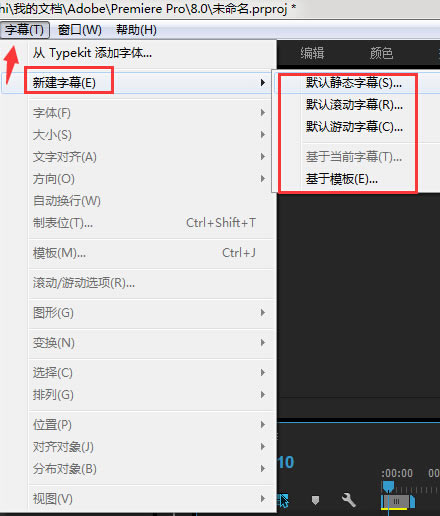
2、设置好字幕播放方式后选择设置窗口,设置字幕出现的宽度和高度,然后给当前设置的字幕起个新名字。
3、找到你的字幕界面,选择【T】按钮,设置字幕的颜色、大小、字体等

4、最后选择将编辑好的字幕直接添加到视频素材轨道上就可以查看添加后的效果了
……
点击下载媒体软件 >>本地高速下载
点击下载媒体软件 >>百度网盘下载